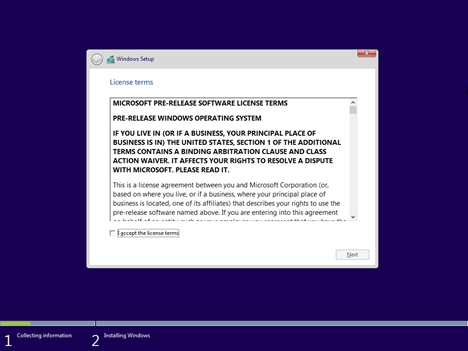Nyorotkeun sababaraha objék dina Photoshop mangrupikeun hiji kamampuan utama nalika damel sareng gambar.
Dasarna, pamilihan ngagaduhan salah sahiji tujuan - motong kaluar objék. Tapi aya kasus khusus anu sanés, contona, ngeusian atanapi stroke tina kontur, nyiptakeun wangun, jsb.
Palajaran ieu bakal nyaritakeun kumaha milih hiji objek sapanjang kontur dina Photoshop ngagunakeun sababaraha téknik sareng alat sapertos conto.
Cara anu pangheulana sareng paling gampang milih, anu cocog ngan ukur kanggo milih obyék anu parantos dipotong (dipisahkeun ti latar), ku ngaklik gambar leutik lapisan kalayan konci anu dipencet CTRL.
Saatos ngalaksanakeun léngkah ieu, Photoshop sacara otomatis beban kana wilayah anu dipilih anu ngandung obyék éta.

Isukna, cara anu teu pati pampang ku cara ngagunakeun alat Sihir. Metode anu dilarapkeun pikeun objék anu ngagaduhan dina komposisina hiji atanapi sabaraha caket.
Ngajak sulap sacara otomatis beban kana daérah anu dipilih daérah anu ngandung teduh anu diklik.

Hadé pikeun misahkeun obyék tina latar polos.

Alat anu sanés tina grup ieu nyaéta Pamilihan Gancang. Milih obyék ku netepkeun wates antara nada. Kirang teu saé tibatan Sihir, tapi ngamungkinkeun pikeun milih henteu sadayana obyék monofonik, tapi ngan ukur sépékna.

Alat ti grup Lasso ngamungkinkeun anjeun pikeun milih objék tina warna sareng tékstur, kecuali Magnetik Lassoanu dianggo sareng wates antara nada.

Magnetik Lasso "teken" seléksi pikeun perbatasan objék.

"Lempeng Lasso", sakumaha nami nunjukkeun, mung tiasa dianggo kalayan garis anu lurus, nyaéta, teu aya jalan pikeun nyieun kontur anu dibunderkeun. Nanging, alat éta sampurna pikeun panyorot poligét sareng objék-objék sanésna anu langsung sisi.
Leres Lasso tiasa dianggo sacara éksklusif ku leungeun. Kalayan éta, anjeun tiasa milih hiji daérah anu bentukna sareng ukuranana.

Kerugian utama alat ieu nyaéta katepatan lemah dina pilihan, anu ngabalukarkeun tindakan tambahan dina tungtung.
Pikeun pilihan langkung akurat, Photoshop nyayogikeun alat anu khusus disebut Wulu.

Kalayan "Épék" anjeun tiasa ngadamel kontur naon waé pajeulitna, anu dina waktos anu sami ogé tiasa diedit.

Anjeun tiasa maca ngeunaan kaahlian gawé bareng alat ieu dina tulisan ieu:
Kumaha cara ngadamel gambar vektor di Photoshop
Pikeun kasimpulan.
Alatna Sihir jeung Pamilihan Gancang Cocog pikeun panyorot obyék padet.
Alat-alat kelompok Lasso - pikeun pagawé manual.
Wulu mangrupikeun alat anu paling akurat pikeun dipilih, anu matak penting pisan lamun damel sareng gambar anu kompleks.